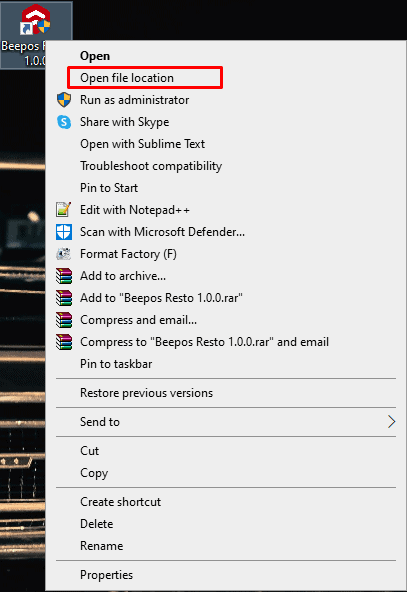Hallo Pebisnis,
Pada kesempetan kali ini kami akan membahas mengenai Cara Mengatasi Gambar Tidak Tampil Pada Beepos Resto. Seringkali kita jumpai di Resto selalu menampilkan gambar makanan dan minuman pada list menu. Ini memudahkan pelanggan dalam memilih list menu dan memudahkan kasir untuk memproses pesanan dari customer tersebut. Sehingga menciptakan pelayanan Resto yang cepat dan baik.
Baca juga : Cara Upload Gambar Pada Beepos Resto
Sebelumnya lakukan upload gambar menu makanan dan minuman Anda pada Beecloud. Untuk langkah-langkahnya silahkan baca panduan diatas. Setelah terupload gambar menu Anda, normalnya akan tertampil juga pada Beepos Resto. Apabila ketika Anda menggunakan Beepos Resto dan tidak sepenuhnya tertampil gambar dari menu Anda, seperti gambar dibawah ini.
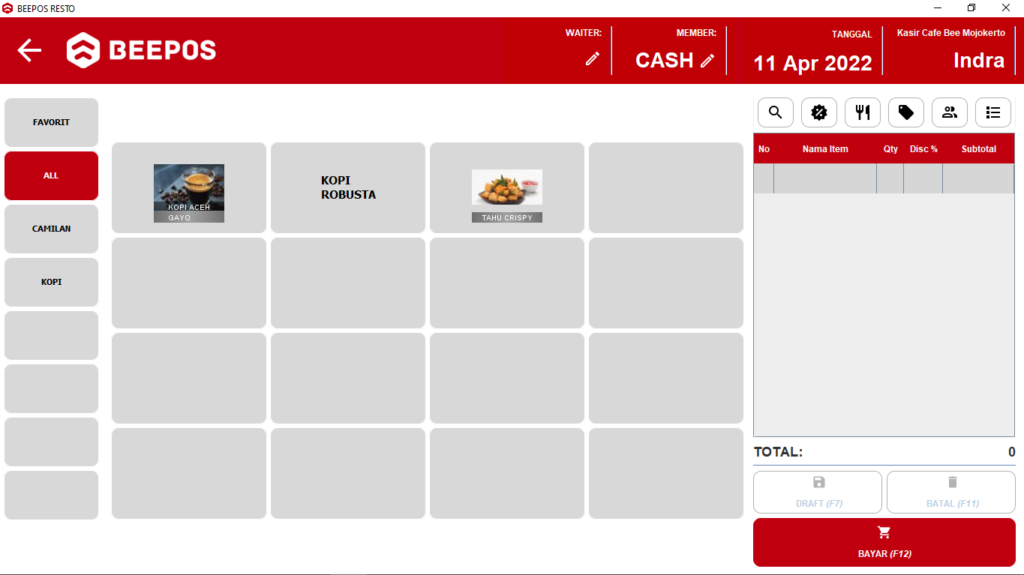
Gb 1. Beberapa Gambar Menu Tidak Tertampil
Jika mendapati kasus seperti diatas, untuk cara penyelesaiannya dapat Anda ikuti langkah-langkah berikut ini :
- Klik kanan pada shortcut pada Desktop Anda > Pilih [Open File Location]. Untuk mengetahui letak installasi program Beepos Resto Anda
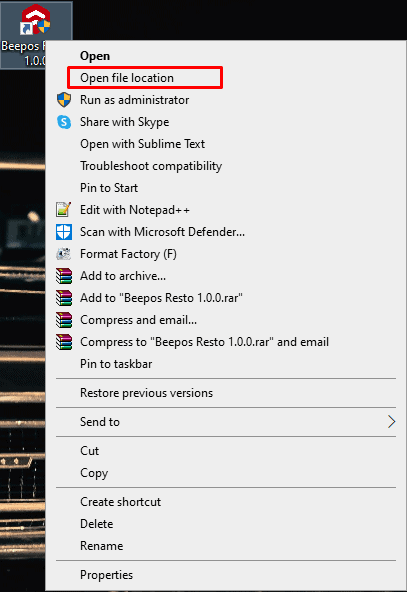
Gb 2. Open File Location
- Setelah itu Anda akan diarahkan ke folder installasi Beepos Resto Anda. Lakukan hapus folder dengan cara delete pada folder [bprasset] supaya Beepos Resto membaca kembali gambar yang sudah Anda upload pada Beecloud
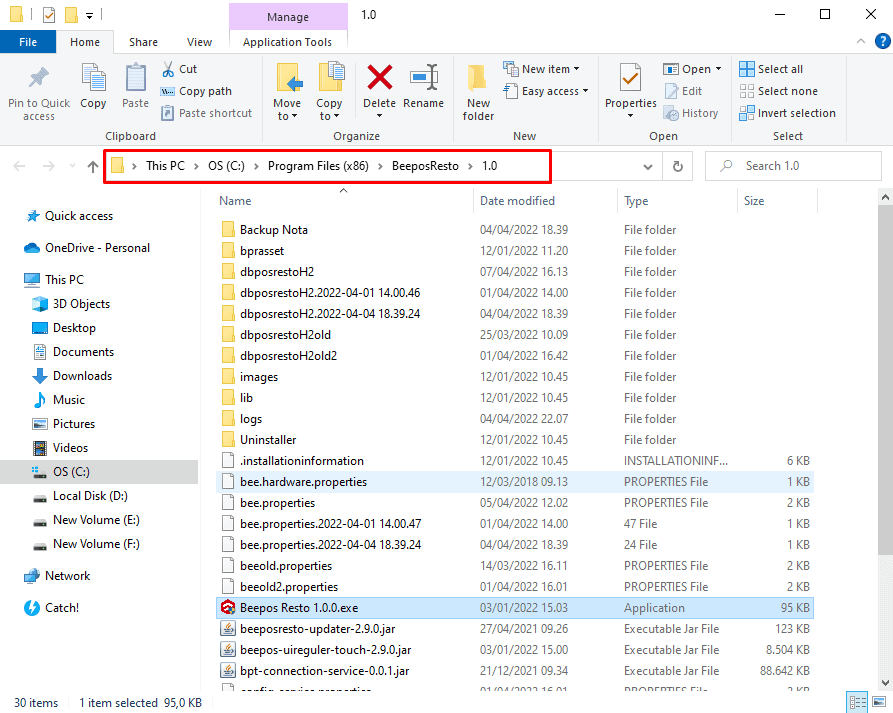
Gb 3. Folder Installasi Beepos Resto
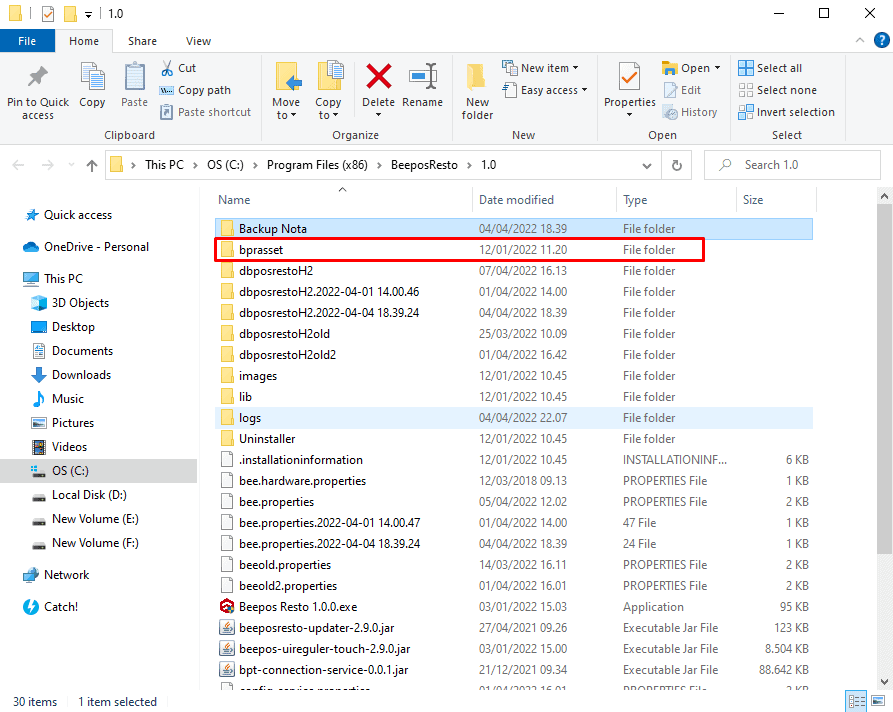
Gb 4. Hapus Folder Bprasset
- Langkah selanjutnya buka Beepos Resto Anda lalu login menggunakan PIN. Sebelum Anda login, lakukan Update Data terlebih dahulu dengan cara klik [Update Data] atau Tekan F5. Tunggu proses update data selesai
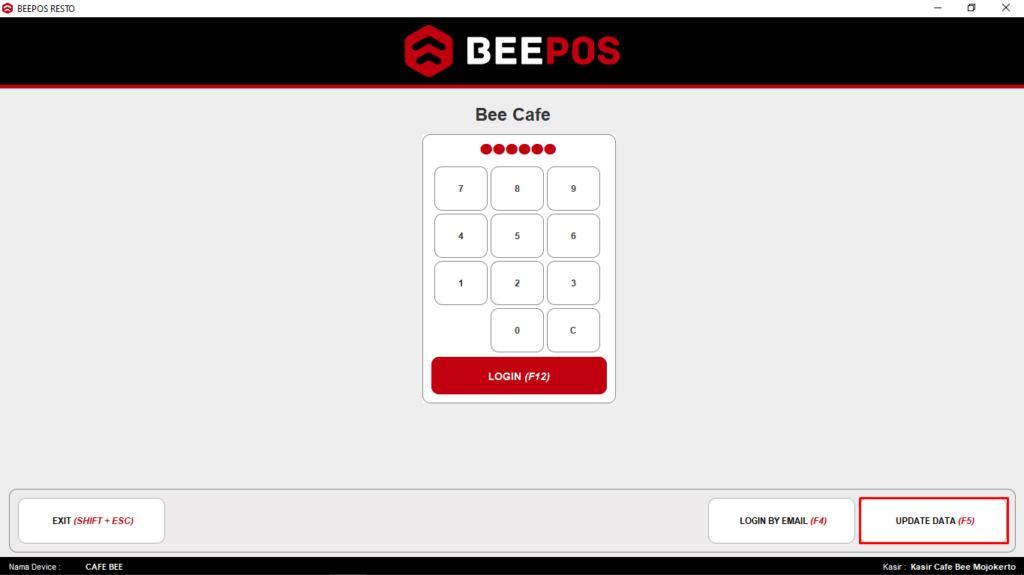
Gb 5. Lakukan Update Data

Gb 6. Sukses Update Data
- Setelah dilakukan update data maka Anda bisa login ke Beepos Resto. Lalu masuk pada menu [POS] atau Tekan F3 pada keyboard
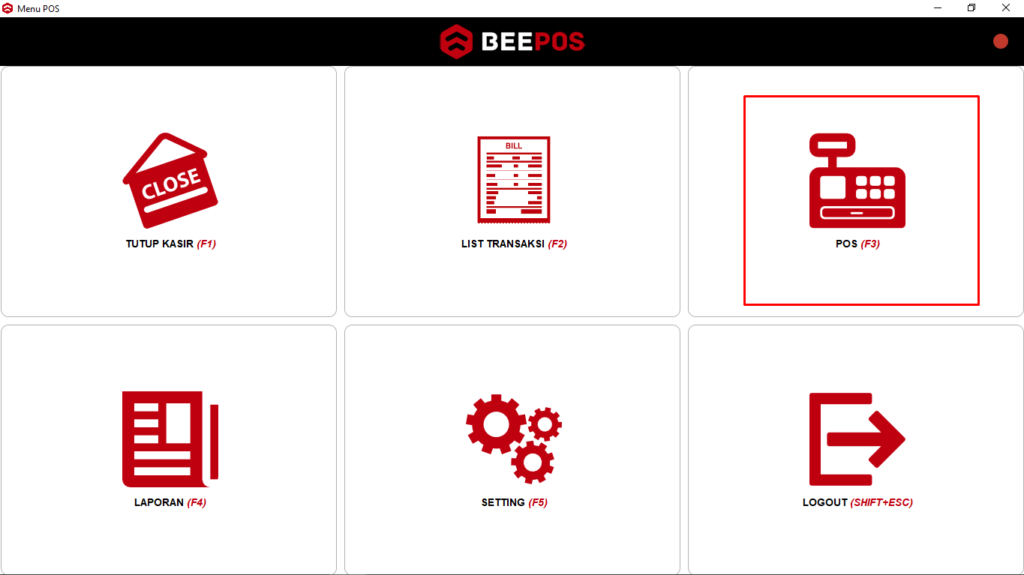
Gb 7. Masuk Menu POS
- Maka gambar menu yang Anda upload pada Beecloud sudah berhasil tertampil semua pada Beepos Resto Anda. Selamat mencoba 🙂
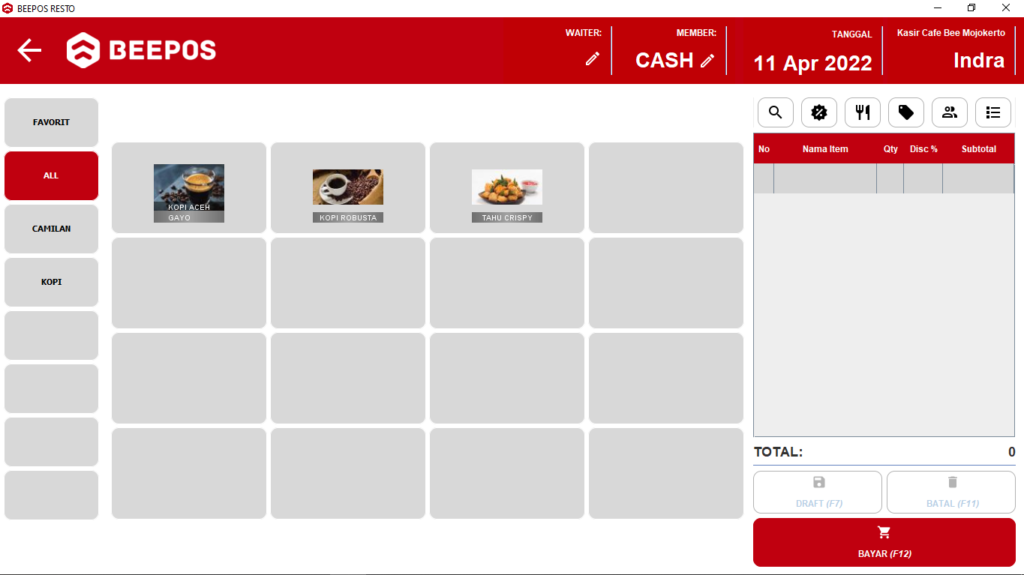
Gb 8. Gambar Berhasil Tertampil